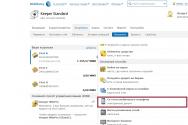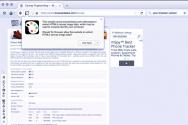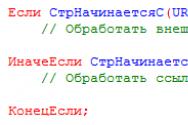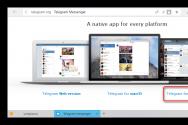Как вымыть клавиатуру компьютера. Чистка клавиатуры ноутбука или домашнего компьютера. Чистка клавиатуры внутри
Все мы ежедневно используем клавиатуру своего компьютера, и конечно, загрязняем ее. Ведь признайтесь, было такое, что вы жирными пальцами касались клавиш или ели бутерброд прямо над ней, в таком случае появляется вопрос, как очистить клавиатуру компьютера от грязи, жира и прочего. Давайте рассмотрим, как это сделать.
Чистим клавиатуру ПК
Способов, как это сделать существует довольно много. Есть даже такие, где не нужно разбирать устройство для ввода. Мы постараемся рассмотреть все возможные и актуальные методы.
Снимаем клавиши
Мы будем рассматривать методы, где нужно и не нужно снимать кнопки с клавиатуры. Поэтому я расписал краткую инструкцию, как снять клавиши с клавиатуры:
- Успокойтесь, нужно сконцентрировать все свое внимание на кнопках.
- Возьмите небольшой нож или отвертку (не крестовую).
- Теперь следует подковыривать клавиши и аккуратно вынимать их, придерживая руками.
- После того, как будет снята первая кнопка, вы поймете, как следовать дальше.
- Отключите устройство от компьютера.
- Разберите его, сняв все кнопки.
- Все клавиши соберите в небольшой пакет.
- Добавьте туда немного моющего средства или порошка, а также воды.
- Теперь завяжите пакет и хорошенько потрясите его.
- Затем откройте его, слейте воду, а клавиши промойте обычной водой и просушите.
- Разъемы для клавиш также стоит прочистить ватными палочками, смоченными в спирте.
- Остается собрать устройство для ввода символов, поместив обратно все кнопки.


Будьте аккуратны, иначе можно сломать крепления. Сфотографируйте расположение клавиш перед тем, как снимать их.
Способ 1: Протираем щеткой или тряпкой
Это подходит только, если вы очень аккуратный человек и не загрязняете клавиши жиром, не засыпаете крошками.

Используйте какую-либо мягкую тряпочку и щетку для чистки мебели от пыли. Щеткой можно легко очистить скопившуюся между клавишами пыль, а тряпкой удалить ту, которая находится на поверхности кнопок.

Вы можете купить специальные салфетки в компьютерных магазинах.
Способ 2: Чистка пылесосом
Еще один способ, когда ничего не нужно разбирать – воспользоваться подручным средством, пылесосом. Он найдется в каждом доме.

Включите режим выдува (если есть) и пройдитесь по клавиатуре, хорошенько продуйте все щели. Также можно сделать и на режиме всасывания. Вот как почистить клавиатуру не разбирая ее.
Способ 3: Используем специальные средства для очистки
В специальных магазинах можно приобрести различные средства для очищения устройства ввода символов. Это могут быть разнообразные гели или специальные наборы.

Стоит отметить гель-липучку. Это отменное средства, нужно лишь раскатать гель в лепешку, а затем прилепить его к очищаемой поверхности. Далее нужно резко отлепить его, с ним вытянутся пыль, грязь, крошки и прочее.
Способ 4: Масштабная очистка
Данный метод подразумевает полную разборку клавиатуры. О том, как снимать кнопки мы написали выше. Последовательность действий следующая:
Вот, как очистить клавиатуру компьютера от пыли или любых других загрязнений.
Чистим клавиатуру ноутбука
Если вас интересует вопрос, как почистить клавиатуру ноутбука, то по сути подойдут те же способы, что и для обычного устройства ввода. Можно протереть ее, продуть пылесосом, воспользоваться гелем-липучкой или снять все клавиши и очисть их, выбирать вам.
Заключение
Теперь вы знаете, как почистить клавиатуру, не снимая кнопок или снимая их. Учтите, что все это следует делать аккуратно, чтобы не повредить крепления клавиш.
Содержание
Когда вы видите солидный слой пыли, а значки apple, hp, acer или asus за шелухой от семечек уже не видны, намечается серьезная клавиатурная уборка. Как ее почистить? Ваше устройство ввода информации требует к себе бережного отношения. Такую же модель в магазинах в случае поломки есть шанс не найти, либо она может быть дорогой даже в сравнении с изначальной ценой покупки. Зато чистка клавиатуры разными способами – это полезные знания и бесценный опыт. Как правильно почистить клавиатуру и в каких случаях потребуется эта процедура?
В каких случаях нужно чистить клавиатуру
Клавиатура требует регулярного очищения с целью предотвратить проблемы в работе устройства. Профилактические меры подобного плана важны, чтобы сохранить первозданный внешний и рабочий вид подольше. Но существуют случаи, когда требуется безотлагательная чистка:
- Клавиши стали залипать, западать при нажатии. Могут оставаться в том же положении нажатия из-за странной липкости кромки или у основания.
- Чтобы клавиша сработала, нужно нажимать несколько раз.
- Кнопки, клавиатура, пространство между кнопками «украшены» разводами, грязными слоями и полосами.
- Нажимая на кнопки, издаются странные звуки (не мягкий клик, а скрип или неприятный писк).
- Невооруженным взглядом видно, что между клавишами полным-полно мусора, пыли, крошек, бумажек, а сами кнопки грязные, липкие.
Как разобрать клавиатуру
Чистка должна быть не только внешнего корпуса, но еще внутреннего, так что еще до вопроса, как промыть клавиатуру ноутбука или компьютера, нужен дополнительный шаг. Как разобрать девайс? Разбор прибора на ноутбуке и компьютере существенно отличается. Поэтому мы рассмотрим два варианта разбора клавиатуры, чтобы избежать дополнительных трудностей или поломки. Разобраться надо и в том, как безопасно прочистить контакты, помыть кнопки, работать с креплениями.

На ноутбуке
- Любую клавиатуру перед разборкой фотографируйте, чтобы избежать ситуации «А где была эта кнопка?».
- Отключите ноутбук, аккумулятор нужно обязательно вынуть.
- Кнопки, обладающие разным функциональным предназначением, прикрепляются по-разному. Механизмы, при помощи которых это происходит, называются микролифтами. Сняв пластмассовую часть, отложите ее вместе с креплением.
- Чтобы почистить ноутбук от пыли начинайте разбирать с буквенных клавиш. Отщелкивая пластмассовую кнопку, вы увидите пару креплений, которые нужно пинцетом отщелкивать там, где микролифт фиксируется вертикально.
- Работайте с боковыми креплениями аккуратно, не спешите, они очень хрупкие. Снятие всех микролифтов одновременно грозит поломкой.
- Далее переходите на кнопки, у которых микролифты отличаются. Клавиши PgUp, PgDn, курсоры, буквенная кнопка Ё под своей пластиковой кнопкой прикреплены черным/белым креплением. Выводим ушки из зацепов (с левой стороны, верх и низ).
- Пробел и Shift снимаются аналогично, но отличаются тем, что фиксаторов не один на кнопку, а два.
- Последние кнопки это: alt, fn, ctrl и win. Для их снятия выводятся боковые ушки справа (верх и низ).
- Затем снимаете черный трафарет. На нем каждой кнопке соответствует нужная резинка треугольной формы.
- Под трафаретом находится трехслойная пленка-основа с контактными точками. Они страдают от замыканий при пролитии на клавиатуру жидкости. Слои очень тонкие, хрупкие, поэтому работайте с предельной осторожностью, чтобы не повредить пленочную основу.

Для компьютера
- Отсоединяем клавиатуру от компьютера, фотографируем с внешней стороны.
- Удобнее работать будет на столике, засланном скатертью. Клавиатура переворачивается, крестовидной отверткой все болтики выкручиваются. Первыми выкрутите по центру, затем по краям, сложите все отдельно на скатерти или в любую удобную ёмкость.
- Разделяем части корпуса. Верхнюю часть поднимаем, клавиши снимаем, поддевая отверткой по краю. Кнопка поднимется вверх и с креплений соскочит.
- Как снять кнопки «Пробел», Enter, Shift? Они фиксируются дополнительно металлическими закрепителями, усилий для снятия с фиксации нужно приложить больше.
- Чтобы заменить световой диод или шнур, снимают нижнюю часть клавиатуры, затем плату управления. Вы увидите тонкую пленку с контактами: её трогать не стоит.
- Все нужное почистив и заменив, клавиши ставят на свои места и закрепляют нажатием пальца до характерного щелчка. Соберите все кнопки на верхней части клавиатуры, совместите с нижней, все защелки закройте.
- В перевернутый корпус устанавливаете ранее вытянутые болтики, закручиваете наполовину, чтобы корпус не сместился и все детали попали точно в свои гнезда. Ваша клавиатура будет работать долго, качественно, тихо.

Чем можно почистить клавиши
Клавиатура разобрана, клавиши все аккуратно вытянуты, приступим к их очистке. Способов победить загрязнение, липкость и жуткие разводы на клавишах много. Каждый метод чистки отличается затраченной на процесс трудоемкостью, силой, количеством времени и средств. Выбирайте, как тщательно почистить клавиатуру по своему усмотрению и возможностям.
Подходящие материалы для очищения:
- Спиртовые салфетки. Процесс по времени длительный, так как придется каждую клавишу тщательно протирать влажными или спиртовыми салфетками. Зато результат будет максимально идеальным, ведь вы подошли к каждой детали индивидуально. Плюс влажность на поверхности кнопок после такой очистки быстро испаряется, не нужно долго ждать окончания сушки.
- Чистка феном. Продувание перевернутой клавиатуры при помощи фена – очень быстрый и простой процесс. Еще при помощи фена просушивается жидкость пролитая на клавиатуру.
- Ватные палочки. Придется повозиться, но ватной палочкой получится почистить кнопки и междукнопочное пространство. Главное – часто менять ватные палочки и при желании смачивать их разведенным изопропиловым спиртом (он не повредит краску в отличие от обычного спирта). Еще заменить ватные палочки у вас получится кисточкой.
- Специализированный пылесос. Если вы поищете, как почистить клавиатуру ноутбука в домашних условиях, то для поверхностной чистки вам предложат специализированный для клавиатур очиститель. Еще один прибор-помощник –автомобильный пылесос. Легко купить и специальный аэрозольный баллончик со сжатым воздухом, чтобы все хорошо продуть в клавиатуре.
- Лизун. Эффективно почистить ноутбук от пыли или липкости помогает хорошо липкое специальное средство. Лизуны продаются в магазинах или готовятся самостоятельно в домашних условиях. - подробная инструкция. Липкая консистенция имеет свойство отчищать самые привередливые зоны и одновременно не прилипать напрочь к устройству.
- Водные процедуры. Все клавиши, сложив в емкость, заливаем теплой водой, засыпаем немного стирального порошка или моющего средства. Оставляем на пару часов и после очистки сушим. Главное – тщательно проверьте все кнопки внутри. В них не должно оставаться влаги и загрязнений.

Как правильно чистить клавиатуру
Когда клава уже разобрана, нужен правильный алгоритм дальнейших действий:
- Протираем влажной обычной салфеткой большую микросхему. Зеленую часть обходим, чтобы не навредить.
- Занимаемся очисткой кнопок от грязи.
- Задняя и передняя крышки промываются теплой водой или протираются салфетками.
- Обязательно хорошо просушиваем все детали и собираем наш прибор. Если после сборки клавиатура не работает – разберите ее, проверьте все до самых мелких деталей и вновь соберите.
Видеоуроки: как очистить клавиатуру в домашних условиях
Сервисные центры с удовольствием почистят ваш прибор, но не лучше ли сделать полезное дело самостоятельно? Посмотрите познавательные обучающие видеоролики по очистке клавиатуры в домашних условиях. Обработка от пыли, пролитой жидкости на клавиатуру ноутбука, поверхностно, без снятия клавиш – все эти нюансы вы узнаете, просмотрев информативный мастер-класс.
Раз в месяц нужно проводить поверхностную чистку. Она избавит от пыли и крошек (касается тех, кто любит пожевать что-нибудь вкусненькое перед монитором).
Переверните и немного потрясите клавиатуру. Часть мусора отпадёт уже на этом этапе.
Возьмите маленькую щётку или кисточку для рисования и смахните пыль и крошки, застрявшие между клавишами.
Избавиться от пыли в труднодоступных местах можно с помощью специального USB-пылесоса для клавиатуры или баллончиков со сжатым воздухом, которые продаются в магазинах цифровой и бытовой техники (отдел чистящих средств). Подойдёт и обычный фен, но только в том случае, если клавиши сидят плотно и нет вероятности, что мусор просто забьётся глубже.
Продувать клавиатуру можно только холодным воздухом.
Чтобы убрать жир с клавиш, пройдитесь по ним бумажной салфеткой или микрофиброй.
При профилактической чистке ни в коем случае нельзя пользоваться мокрыми тряпками: внутрь клавиатуры не должна попасть жидкость. Максимум - влажные салфетки для компьютера.
Глубокая чистка
Раз в три месяца нужно разбирать и мыть . То же придётся делать, если вы что-то прольёте на неё.
Способ 1. Стандартный
Этот способ подойдёт для чистки встроенной клавиатуры ноутбука.
Снимите клавиши. Обычно кнопки крепятся при помощи защёлок. Их легко оттянуть скрепкой, плоской отвёрткой или ножом, начиная с бокового ребра клавиши. Делать это нужно очень аккуратно, потому что тонкий пластик легко повредить.
Tech Profis/youtube.com
Особое внимание обратите на длинные клавиши, такие как Shift, Enter и пробел. Обычно они крепятся металлическими зажимами, поэтому снять и снова зафиксировать их сложнее. Если не уверены в своих силах, лучше не трогайте их. На некоторых ноутбуках такая возможность вообще не предусмотрена.
Почистите место крепления. Пройдитесь по стыкам фланелевой тканью, влажной салфеткой или бумажным полотенцем. Можно продуть клавиатуру с внутренней стороны баллончиком со сжатым воздухом или холодным феном.
Не забудьте сфотографировать клавиатуру, прежде чем разбирать.
Сполосните клавиши обычной водой, мыльным раствором или антисептиком. Альтернативный способ: сложите все кнопки в чистый носок, завяжите его, замочите в моющем средстве, а потом подержите под проточной водой.
Высушите клавиши. Если не хочется ждать, пока влага испарится, воспользуйтесь феном.
Сначала закрепите большие клавиши, потом все остальные. Тут вам очень пригодится фотография, которую вы сделали перед чисткой.
Способ 2. Полная разборка
Сделайте фото клавиатуры, а после переверните её и отвёрткой открутите шурупы. Вскройте устройство и положите обе половины на стол внутренней стороной вверх.
 instructables.com
instructables.com
Нижнюю часть можно отложить в сторону, так как чистить её не надо.
Аккуратно выдавите клавиши наружу. Обратите внимание на пробел и Shift, которые могут быть дополнительно закреплены металлическими штифтами. Клавишу Enter не снимайте: обычно у неё очень сложное крепление, поэтому поставить её обратно будет очень сложно.
 instructables.com
instructables.com
Сложите все клавиши в раковину и промойте под проточной водой или оставьте на время в дезинфицирующем растворе. Если пластик сильно испачкан, пройдитесь по нему мягкой зубной щёткой. Потом просушите клавиши.
Сполосните верхнюю часть клавиатуры под проточной водой, удаляя зубной щёткой загрязнения, особенно в уголках и местах соединения. Затем дайте ей высохнуть.
 instructables.com
instructables.com
Закрепите клавиши в первоначальном положении. Если при нажатии слышится щелчок, всё в порядке: кнопка плотно закрепилась.
Соедините верхнюю и нижнюю части клавиатуры, закрутите шурупы.
Подключите устройство к и убедитесь, что все клавиши работают.
Способ 3. Чистка после пролитой жидкости
Клавиатуру, на которую пролилась вода, горячий кофе или любой другой напиток, сразу же переверните и хорошенько встряхните. Протрите сухой тряпкой.
Оставьте на ночь, чтобы клавиатура просохла. Если на следующий день часть клавиш залипает или не работает, воспользуйтесь первым или вторым способом чистки.
Трудно найти сейчас человека, у которого не было бы компьютера. Одной из важнейших деталей любого компьютера является клавиатура. Но, как и любая деталь, она может подвергнуться поломке или загрязнению. В обоих случаях она будет «залипать» и заметно хуже работать.
Если поломки, связанные с компьютером, обычно трудно устранить самому, то с загрязнениями это сделать проще. В этой статье рассказывается, как почистить клавиатуру компьютера в домашних условиях.
Чистка клавиатуры при лёгком загрязнении
Если клавиатура засорилась лишь слегка, стоит ограничиться поверхностной чисткой. Её нужно проводить регулярно, чтобы удалить забивающуюся между клавишами пыль и мелкий мусор (например, крошки).
Для этого нужно сначала отсоединить клавиатуру от компьютера (или выключить ноутбук), перевернуть её и немного потрясти её. Выпадет самый крупный мусор и часть пыли.
Если этого недостаточно, возьмите тонкую кисточку, щёточку или что-то подобное и проведите ею в пространстве между клавишами, чтобы вымести мусор мельче.
Если пыль или мусор забились в места, до которых трудно добраться обычным способом, воспользуйтесь специальным пылесосом, предназначенным для клавиатуры, или феном.
Важно! Нельзя продувать клавиатуру горячим воздухом, необходимо использовать холодный.

Существуют средства, предназначенные для чистки клавиатуры, такие, как мыльные растворы или изопропиловый спирт. Ими смачивают ткань и протирают клавиши. При этом нельзя допускать, чтобы жидкость попала внутрь клавиатуры, это приведёт к ещё большим проблемам.
Ни в коем случае нельзя использовать едкие средства вроде ацетона и этилового спирта.
Лучше всего использовать салфетки и жидкости, купленные в компьютерном магазине специально для этой цели.
Как почистить клавиатуру компьютера при средней степени загрязнения
Если вы обнаружили на своей клавиатуре масляные, жирные пятна, это именно тот случай. Так же, как и при лёгком загрязнении, её можно не разбирать, а обойтись своими силами и подручными средствами.
Сначала выключите ноутбук или отсоедините устройство от компьютера, затем протрите клавиши и пространство между ними смоченной в специальной жидкости (лучше подойдёт изопропиловый спирт) ватной палочкой. Вместо ватной палочки можно использовать салфетку для очистки техники.
Как разобрать клавиатуру на компьютере и почистить в случае сильного загрязнения
Сильным загрязнением считается тот случай, когда, например, на клавиатуру что-то пролито или мусор забился в недоступные при обычной чистке места. В этих случаях придётся прибегнуть к разборке и глубокой чистке.

К этому нужно подготовиться. Чтобы после разборки устройства и его чистки правильно его собрать, надо запомнить, как расположены клавиши, или сфотографировать клавиатуру.
Уделите особое внимание крупным клавишам, таким как «пробел», Enter. Эти кнопки крепятся к основному устройству с помощью зажимов, поэтому их труднее снимать и прикреплять снова.
Сначала, как и в предыдущих случаях, надо будет отключить клавиатуру от компьютера. Затем клавиатура разбирается отвёрткой, при этом верхняя часть отделяется от нижней. Снимается пластина с контактами, отделяются клавиши. Их моют в мыльном растворе и протирают. Если что-то не отмылось раствором, нужно использовать ватные палочки, смоченные спиртом. Загрязнения, оставшиеся на основной части устройства, удаляются феном или пылесосом. После того, как все детали полностью высохнут, соберите устройство.
Чистка клавиатуры ноутбука
Как почистить клавиатуру от пыли, если её нельзя отделить от устройства — вопрос сложнее. При сильных загрязнениях, когда возникает необходимость разобрать клавиатуру, лучше доверить это специалистам. При необходимости можно отделить некоторые клавиши, которые легко ставятся обратно. В основном при домашней чистке клавиатуры ноутбука обходятся щёточками, салфетками, ватными палочками.
Лайфхак для чистки клавиатуры
Для быстрой и удобной чистки клавиатуры и других предметов с мелкими отверстиями хорошо подходит так называемый лизун. Это желеобразная масса легко проникает между клавиш и довольно эффективно собирает мелкий мусор, а затем и сама легко очищается. Купить можно на алиэкспресс.

|
Со временем клавиатура загрязняется, даже если не есть и не курить за компьютерным столом. Скопившаяся пыль и грязь отрицательно влияет на работу клавиатуры. В большинстве случаев достаточно очистить клавиатуру сжатым воздухом и изопропиловым спиртом. Опаснее, если на клавиатуру попадет жидкость - в этом случае ее следует немедленно высушить. Чтобы избавиться от залипающих клавиш, разберите клавиатуру и как следует почистите ее. После этого она будет выглядеть как новая.
Шаги
Удаление мусора
-
Выключите компьютер и отсоедините все кабели. Чтобы защитить оборудование от повреждений, отключите компьютер, прежде чем приступить к чистке клавиатуры. Если у вас проводная клавиатура, вытяните кабель, который соединяет ее с компьютером. Если вы не можете отключить клавиатуру (например, в ноутбуке), отсоедините кабель питания компьютера, чтобы уменьшить риск удара током.
- Беспроводную USB-клавиатуру можно отсоединить при включенном компьютере. Однако если клавиатура другого типа, то такая попытка может привести к повреждению компьютера, поэтому если вы не уверены, лучше сначала выключить компьютер.
- Выньте батарейки из беспроводной клавиатуры, особенно если вы собираетесь тщательно почистить клавиши.
-
Переверните клавиатуру вверх дном, чтобы вытряхнуть из нее мусор. Переверните клавиатуру и потрусите ее. Действуйте при этом аккуратно. В результате из клавиатуры выпадет большинство крошек, посторонних частиц, волосков и другого мусора. При этом наклоняйте клавиатуру под разными углами и постукивайте по ее нижней стороне, чтобы вытряхнуть как можно больше мусора.
- Прислушайтесь, не слышен ли звук мусора, перекатывающегося в середине клавиатуры. Такой звук может издавать механическая клавиатура и другие устройства с приподнятыми клавишами. В этом случае подумайте о том, чтобы разобрать клавиатуру и тщательно почистить ее.
- Если вы чистите клавиатуру ноутбука, раскройте его и придерживайте одной рукой за монитор, а второй за основание.
-
Выдуйте из клавиатуры пыль и мусор с помощью сжатого воздуха. Сжатый воздух является основным средством поверхностной чистки клавиатуры. Возьмите баллончик под углом 45 градусов и направьте его на клавиши. Пройдитесь струей сжатого воздуха по клавиатуре. При этом держите сопло баллончика в 1–2 сантиметрах от клавиш.
- Баллончик с сжатым воздухом можно приобрести в магазине электроники или товаров для офиса. Его можно также заказать через интернет.
- Чтобы как следует почистить клавиатуру, направляйте струю воздуха под разными углами. Поворачивайте баллончик в разные стороны.
- Если вы чистите клавиатуру ноутбука или мембранную клавиатуру, попробуйте держать ее, когда обдуваете сжатым воздухом. Держите клавиатуру вертикально под углом примерно 75 градусов к струе воздуха.
-
Удалите застрявший мусор с помощью пылесоса. Пылесос поможет извлечь бо́льшую часть частичек, застрявших между клавишами. Если у вас нет пылесоса со шлангом, попробуйте использовать обычный пылесос с насадкой в виде щетки. Пройдитесь по всей клавиатуре и уделите особое внимание промежуткам между клавишами. Бо́льшая часть мусора скрывается именно здесь.
- Проследите, чтобы все клавиши надежно держались на месте, особенно если вы имеете дело с ноутбуком. Если в пылесос засосет какую-либо клавишу, достаньте ее из пылесборника, помойте и поставьте на место. Наденьте клавишу на штырь или зажим, чтобы вновь закрепить ее на клавиатуре.
-
Протрите промежутки между клавишами смоченной в изопропиловом спирте ватной палочкой. Смочите ватную палочку лишь чуть-чуть, чтобы под клавиши не попало большое количество влаги. Пройдитесь ваткой вокруг каждой клавиши, чтобы удалить пыль, жир и другую грязь. При необходимости повторите это несколько раз и как следует очистите боковые стороны каждой клавиши. Когда ватная палочка загрязнится, поменяйте ее на чистую.
- Изопропиловый спирт очень быстро высыхает, поэтому он лучше подходит для протирки клавиатуры, чем простая вода. Его можно приобрести в аптеке или супермаркете.
- Вместо ватной палочки можно использовать микроволокно, обернутое вокруг кончика ножа. Смочите его спиртом и протрите промежутки между клавишами. Этот способ лучше подходит для чистки механической клавиатуры с приподнятыми клавишами.
- Будьте осторожны с ноутбуком. Для него также годится изопропиловый спирт, однако под клавиатурой ноутбука расположены другие компоненты, которые легко повредить. Следите, чтобы влага не попала под клавиши.
-
Протрите клавиатуру смоченной в спирте тряпкой. Чтобы не занести новый мусор, возьмите безворсовую ткань или бумажное полотенце. С ткани не должен капать спирт после того, как вы смочите ее. Удалите пыль и другой мусор с поверхности каждой клавиши.
- Присмотритесь к наиболее часто используемым клавишам (например, пробелу и клавише ввода). Обычно на них скапливается больше грязи. Возможно, вам придется протереть эти клавиши несколько раз, чтобы полностью очистить их.
- Удалите грязь из сильно загрязненных мест с помощью зубочистки. Направьте зубочистку почти параллельно клавише и вытрите грязь. После этого протрите клавишу спиртом.
-
Отполируйте клавиатуру безворсовой тканью. Протрите клавиатуру последний раз, чтобы удалить оставшуюся пыль и влагу. Осмотрите клавиатуру: если на ней осталась грязь, подумайте о том, чтобы почистить ее более тщательно. После чистки клавиатуры подключите ее к компьютеру и проверьте, как она работает.
- Оставшийся на клавишах спирт должен высохнуть в течение минуты. Вода высыхает дольше. Если вы использовали для чистки клавиатуры воду или подозреваете, что на нее попала влага, подождите 24 часа, чтобы она полностью высохла, прежде чем подключать к компьютеру.
Очистка клавиатуры от жидкости
-
Выключите компьютер и отсоедините от него клавиатуру. Если вы пролили жидкость на клавиатуру, сразу же выключите компьютер. Жидкость может просочиться внутрь клавиатуры и повредить ее, а также другие компоненты, если вы работаете за ноутбуком. В случае проводной клавиатуры отсоедините ее кабель от компьютера. Если жидкость попала на клавиатуру ноутбука, отключите питание.
- Чтобы избежать повреждения клавиатуры и компьютера, следует предпринять немедленные меры. Жидкость плохо действует на электронные компоненты. Не включайте компьютер, пока не высушите клавиатуру.
- Прежде чем отсоединять проводную клавиатуру, выключите компьютер, чтобы не повредить его.
-
Переверните клавиатуру вверх дном и постарайтесь вытряхнуть жидкость. Переверните клавиатуру вверх дном над раковиной, мусорным пакетом или полотенцем, чтобы жидкость вытекла, а не проникла еще глубже. Потрусите клавиатуру, чтобы вытряхнуть капли, попавшие между клавишами. Продолжайте трясти клавиатуру до тех пор, пока из нее не перестанут вытряхиваться капли жидкости.
- Наклоните клавиатуру, чтобы из нее вытекла жидкость. Если у вас ноутбук, направьте жидкость в сторону клавиатуры - в этом случае она не повредит монитор и другие важные компоненты. Переверните раскрытый ноутбук так, чтобы жидкость стекла к клавиатуре и вылилась из нее.
-
Вытрите клавиатуру тряпкой из микроволокна. При этом держите клавиатуру вверх дном. Постарайтесь удалить тряпкой как можно больше жидкости. Не переворачивайте клавиатуру обратно, пока не вытрете все, что можно.
- Бумажные полотенца и обычные ткани оставляют после себя ворс, поэтому старайтесь использовать микроволокно. Если вам нужно срочно протереть клавиатуру, а под рукой нет подходящей ткани, используйте то, после чего останется меньше ворса. Подойдут бумажные полотенца, кухонное полотенце или даже старая футболка.
-
Подождите хотя бы 24 часа, чтобы клавиатура высохла. Положите клавиатуру вверх дном - так из нее вытечет оставшаяся жидкость. Подложите под клавиатуру полотенце, чтобы оно впитало жидкость. Когда клавиатура высохнет, ее можно будет перевернуть обратно.
- В большинстве случаев достаточно 24 часов, чтобы высохла вся пролитая жидкость. Если у вас есть время, посушите клавиатуру 2–3 дня.
-
Проверьте, нет ли на клавиатуре залипающих клавиш и других признаков повреждения. Подсоедините проводную клавиатуру к компьютеру или включите ноутбук. Попробуйте что-нибудь напечатать. Проверьте каждую клавишу. Возможно, вам придется извлечь отдельные клавиши и почистить их.
- Если вы пролили не воду, а что-нибудь другое, некоторые клавиши могут залипнуть. В этом случае придется разбирать клавиатуру и чистить ее внутри.
- Если вы пролили жидкость на дорогой ноутбук, подумайте о том, чтобы обратиться к специалистам. Ноутбуки гораздо деликатнее, их сложнее чистить, чем обычную клавиатуру. Специалист сможет проверить, не повреждены ли внутренние компоненты ноутбука.
Чистка клавиатуры внутри
-
Выключите компьютер и отсоедините клавиатуру. Это необходимо для сохранности компьютера и вашей безопасности. Сначала выключите компьютер, затем отсоедините от него клавиатуру. Если у вас беспроводная клавиатура, выньте из нее батарейки.
- Выньте из розетки шнур питания, если вы работаете на ноутбуке. Нажмите на любую клавишу, чтобы убедиться в том, что ноутбук полностью выключен.
- Если вы используете проводную клавиатуру, выключите компьютер, прежде чем отсоединять ее.
-
Если клавиши отсоединяются, вытяните их отверткой. На большинстве современных клавиатур клавиши крепятся на небольших зажимах и легко снимаются с них. Подденьте угол клавиши плоской отверткой или ножом для масла, слегка надавите вверх и постарайтесь вытянуть ее пальцами. Возможно, придется пошевелить клавишей или поддеть противоположную сторону, чтобы вынуть ее из гнезда.
- Прежде чем вытягивать клавиши, сфотографируйте клавиатуру на мобильный телефон. Это поможет вам затем вставить клавиши в правильном порядке.
- Используйте ключ для снятия клавиш. Его можно заказать через интернет или приобрести в магазине электроники.
- Если у вас возникнут какие-либо проблемы с извлечением клавиш, загляните в приложенные к клавиатуре инструкции или проконсультируйтесь со специалистами насчет того, как правильно разбирать и чистить клавиатуру.
-
Если можно, раскрутите клавиатуру и раскройте ее. Переверните клавиатуру и поищите винты. Некоторые клавиатуры состоят из двух скрученных вместе панелей. Если на клавиатуре есть винты, открутите их, снимите нижнюю панель и почистите ее отдельно. Проверьте, нет ли винтов под наклеенными на клавиатуру ярлыками.
- Если клавиши не вытягиваются, в таком случае обычно можно снять лицевую панель. Затем извлеките клавиши, если это возможно, чтобы лучше почистить лицевую панель.
-
Сложите клавиши в дуршлаг и помойте их теплой водой. Постелите возле раковины полотенце. Пустите из крана теплую воду и сложите клавиши в дуршлаг. Подставьте дуршлаг под проточную теплую воду и перемешайте клавиши рукой, чтобы как следует сполоснуть их. Вода смоет остатки мусора и стечет в отверстия в дне дуршлага. После этого высыпьте клавиши на полотенце, чтобы они высохли.
- Если вода не смыла всю грязь, попробуйте использовать жидкое средство для мытья посуды. Наполните миску теплой водой и добавьте одну столовую ложку (15 миллилитров) жидкого мыла, чтобы получился пенный раствор. Вместо жидкого мыла можно использовать таблетки для очищения зубных протезов.
-
Помойте пустую лицевую панель теплой водой с мылом. Положите панель в дуршлаг или миску и помойте ее теплой водой. Чтобы удалить въевшуюся грязь, потрите загрязненные места тряпкой из микроволокна, смоченной в воде с мылом. После этого отложите панель в сторону и подождите, пока она высохнет.
- Если клавиатура сильно загрязнилась, вымачивайте лицевую панель и клавиши в воде с мылом в течение 6 часов. После этого потрите панель и клавиши и смойте остатки грязи.
- Проделайте в обратной последовательности те действия, которые вы выполнили при разборке клавиатуры. Для большинства клавиатур сначала необходимо соединить панели. Скрутите панели вместе, затем вставьте клавиши в соответствующие зажимы или гнезда. Обычно достаточно слегка надавить на клавишу, чтобы она встала в гнездо.
- У ноутбуков более деликатные клавиши, и их сложнее заменить. Клавиши пробела и ввода могут иметь отдельные подпорки, которые необходимо переустановить вместе с новыми клавишами.
- Если вы забыли порядок расположения клавиш, включите компьютер и поищите изображение клавиатуры в интернете. Кроме того, в настройках компьютера можно найти экранную клавиатуру или программу просмотра клавиатуры.
- Некоторые моют клавиатуру в посудомоечной машине. Используйте это как последнее средство, если только такой способ не рекомендован производителем.
- Если вам что-нибудь неясно насчет клавиатуры или компьютера, обратитесь к специалисту. Он осмотрит клавиатуру и сможет тщательнее и безопаснее почистить ее, чтобы она вновь работала.
Предупреждения
- Во время мытья клавиатуры есть вероятность повредить ее. Это особенно небезопасно в случае ноутбука, так как жидкие чистящие средства могут привести к его поломке.
- При покупке клавиатуры или ноутбука ознакомьтесь с гарантийными обязательствами. Некоторые методы чистки могут привести к аннулированию гарантии. Во избежание этого следуйте рекомендациям производителя или обратитесь к специалистам.
- Сжатый воздух токсичен, поэтому работайте в хорошо проветриваемом помещении и не вдыхайте содержимое баллона со сжатым воздухом.